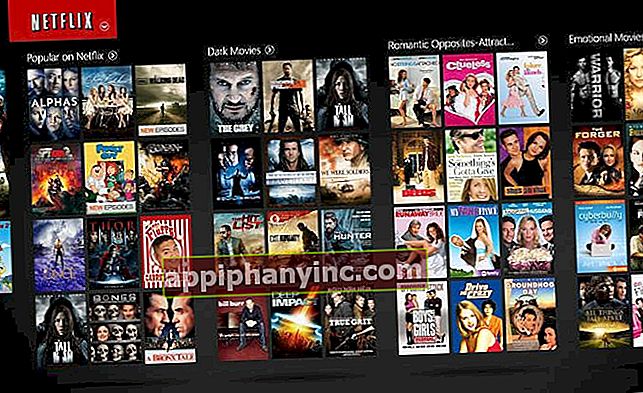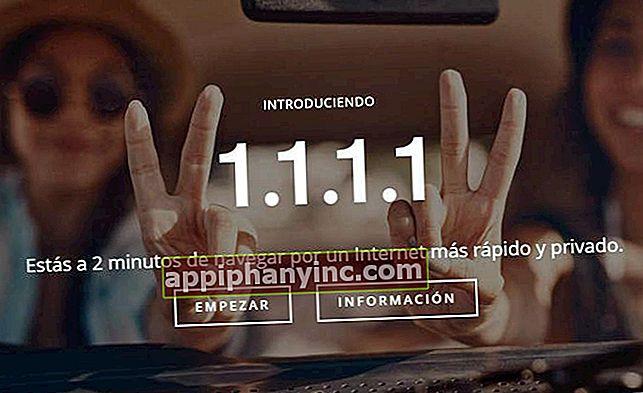Hvordan sikkerhetskopiere WhatsApp til skyen

WhatsApp tar sikkerhetskopier av chattene våre hver dag, og tar sikkerhetskopi av chatter og filer opptil maksimalt 7 dager i internminnet på mobilen. Uten tvil er det en nyttig funksjon som lar oss gjenopprette WhatsApp i tilfelle uforutsett eller uønsket sletting. Det ikke alle vet er at vi også kan gjøre en sikkerhetskopi av WhatsApp i skyen.
Når det gjelder Android, blir sikkerhetskopien gjort i Google Disk, og når det gjelder iPhone i kontoen vår iCloud. For å ta en sikkerhetskopi av WhatsApp i skyen og være i stand til å gjenopprette den når vi trenger det, må vi bare følge følgende trinn.
Slik sikkerhetskopierer du WhatsApp til Google Drive
Hvis vi har en telefon Android, WhatsApp vil bruke Google Drive skylagringsplass av Gmail-kontoen som er tilknyttet telefonen vår for å lagre sikkerhetskopien.
- Vi åpner WhatsApp og går til “Innstillinger”.
- Klikk på seksjonen "Chatter -> Backup”.

- Hvis dette er første gang vi prøver å ta en sikkerhetskopi i skyen, vil WhatsApp be oss om det vi gir ham tillatelse til å laste opp kopien til Google Drive, som vi ser på bildet nedenfor.

- Til slutt må vi bare klikke på den grønne knappen "Beholde"For å starte sikkerhetskopieringsprosessen og WhatsApp last opp den tilsvarende sikkerhetskopien til Drive-kontoen vår, med alle meldingene, bildene og filene.

Vi kan også kryss av i boksen "Inkluder videoer” slik at disse blir lagt til Google Drive-sikkerhetskopiene.
Sette opp vanlige sikkerhetskopier i Drive
Hvis prosessen med å lage en manuell kopi virker som en bummer, og vi foretrekker at WhatsApp selv tar seg av lage og laste opp sikkerhetskopier automatisk, bare gå til “Innstillinger for Google Disk -> Lagre i Google Disk”Og velg periodisiteten automatisk kopi (daglig, ukentlig, månedlig, "Bare når jeg berører Lagre" eller "Aldri").

Slik gjenoppretter du en WhatsApp-sikkerhetskopi som er lagret i Google Disk
Når vi trenger å gjenopprette kopien som er lagret i Google Disk, vil det være nok til å avinstaller WhatsApp og installer det på nytt. Når telefonnummeret vårt er bekreftet, vil applikasjonen gi oss muligheten til å gjenopprette filene og meldingene fra Google Disk.
Slik sikkerhetskopierer du WhatsApp til iCloud
For Apple-brukere gjøres sikkerhetskopiering av samtaler og bilder i skyen på samme måte:
- La oss gå til seksjonen "Innstillinger"av WhatsApp.
- Klikk på alternativet "Chat-innstillinger"Og vi får tilgang"Chatkopi”.
- I knappen "Automatisk kopi”Vi velger kopiens periodisitet.
- Til slutt er det bare å velge "Sikkerhetskopier nå”Å lage en kopi på tidspunktet for alle samtalene og bildene våre, og holde dem trygt inne iCloud.
For å gjenopprette iCloud-sikkerhetskopi alt vi trenger å gjøre er å avinstallere WhatsApp fra iPhone og installere det på nytt. Under installasjonsprosessen vil WhatsApp gi oss muligheten til å gjenopprette kopien fra iCloud, med en melding som indikerer "Gjenopprett chatloggen”.
Har du Telegram installert? Motta det beste innlegget for hver dag den kanalen vår. Eller hvis du foretrekker det, finn ut alt fra vårt Facebook-side.